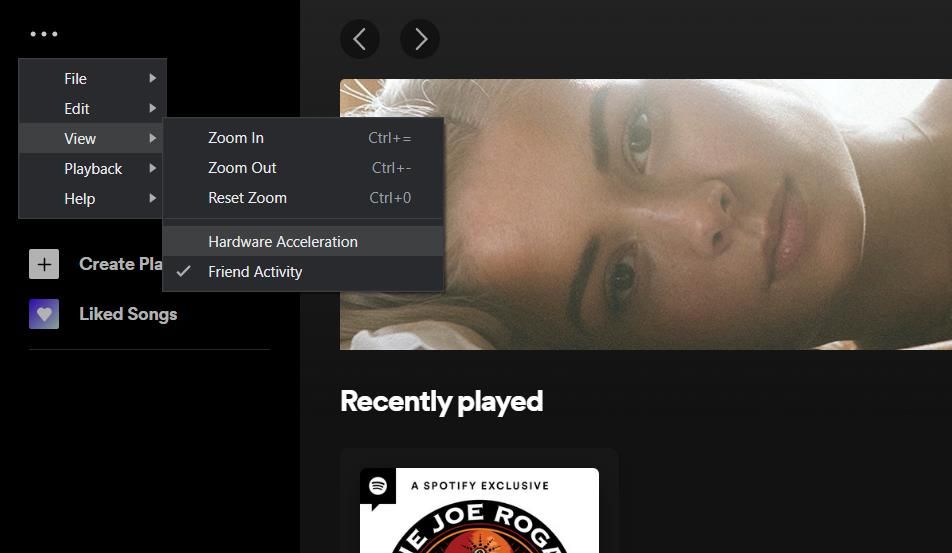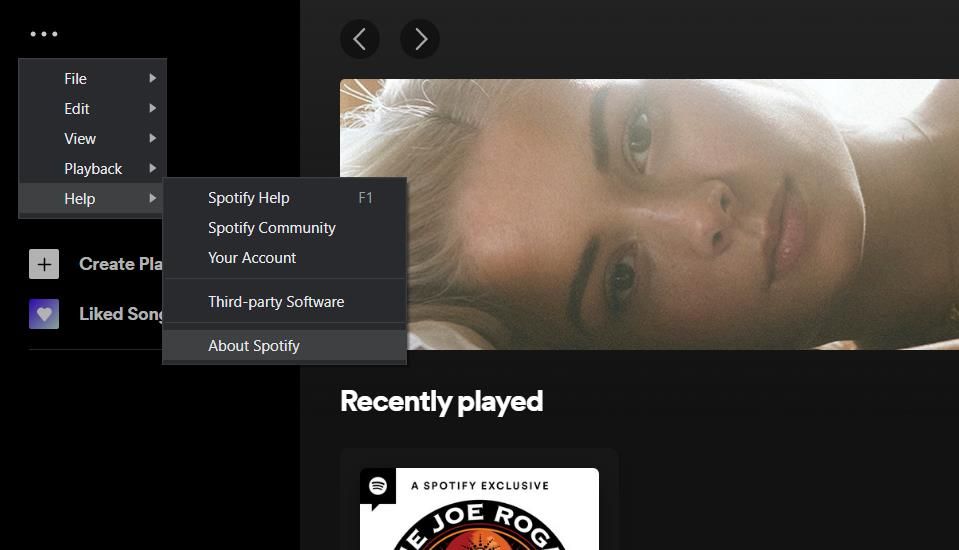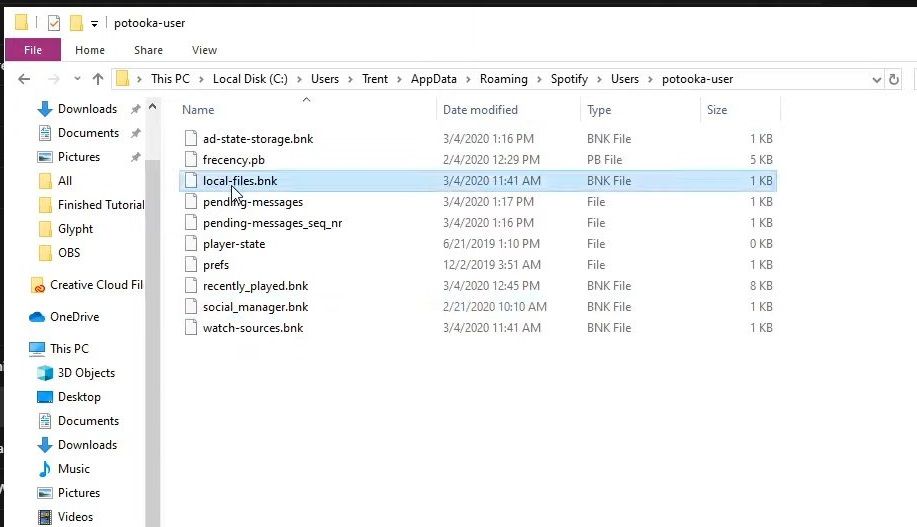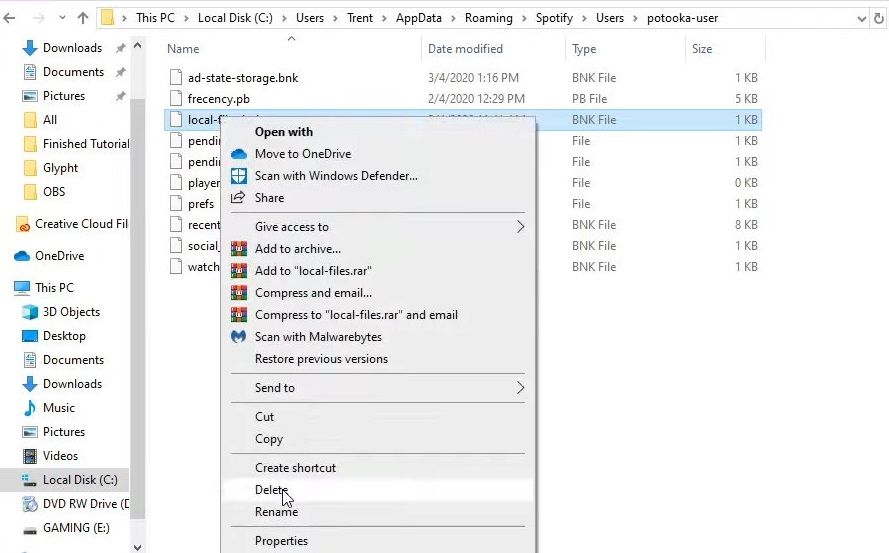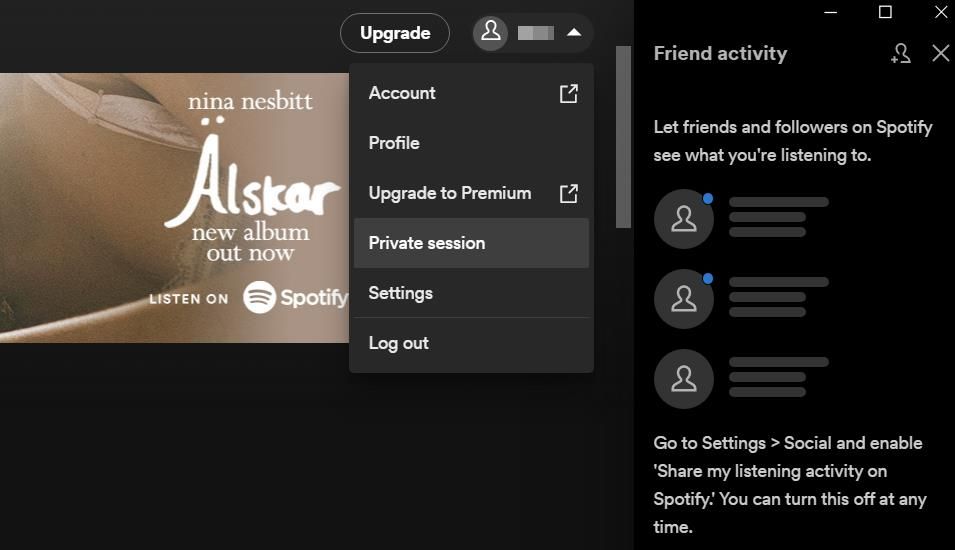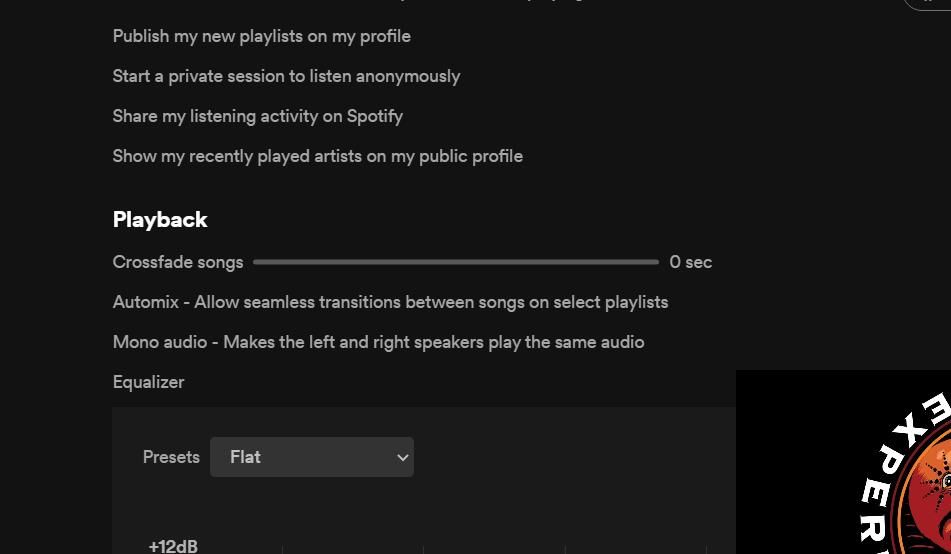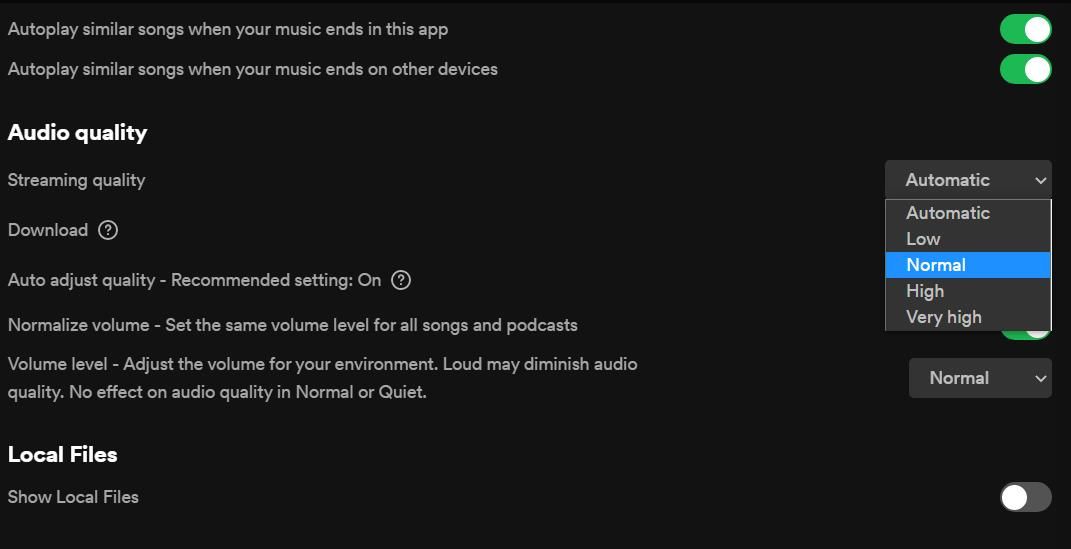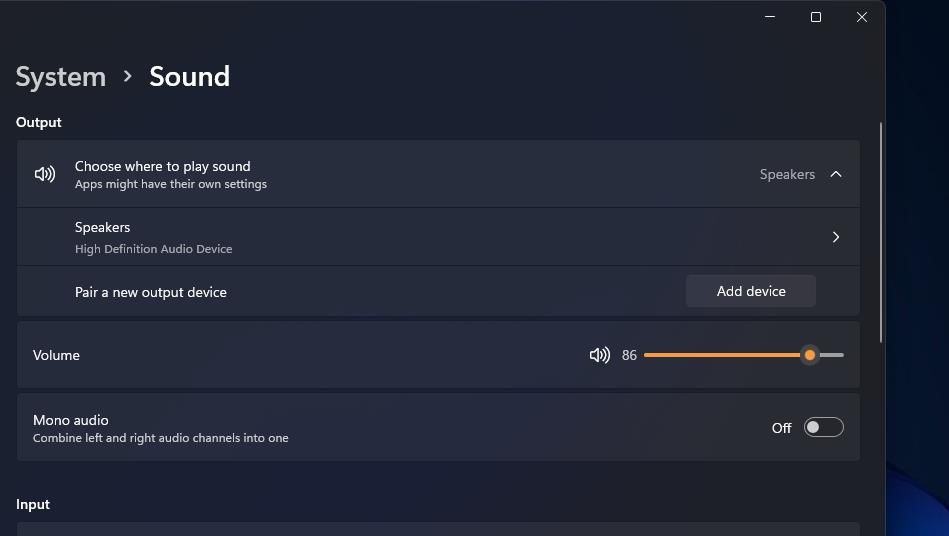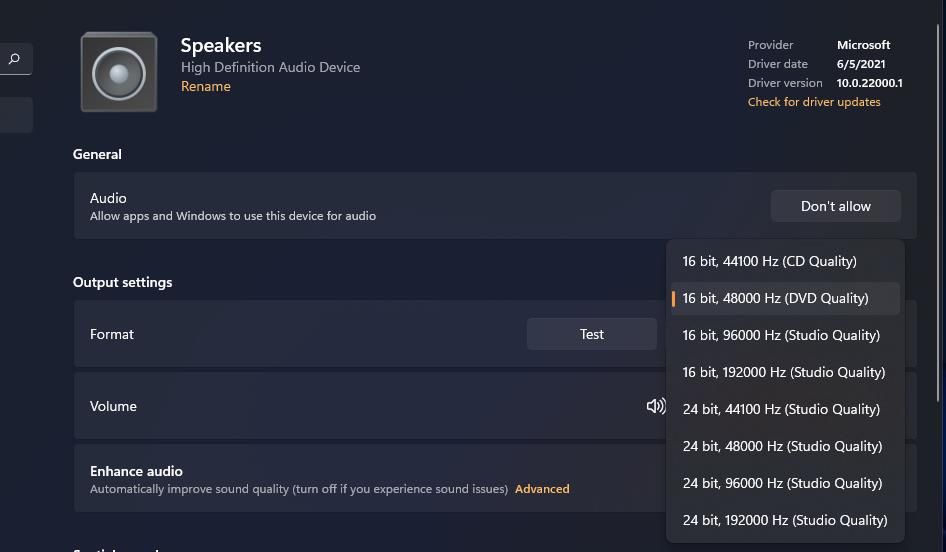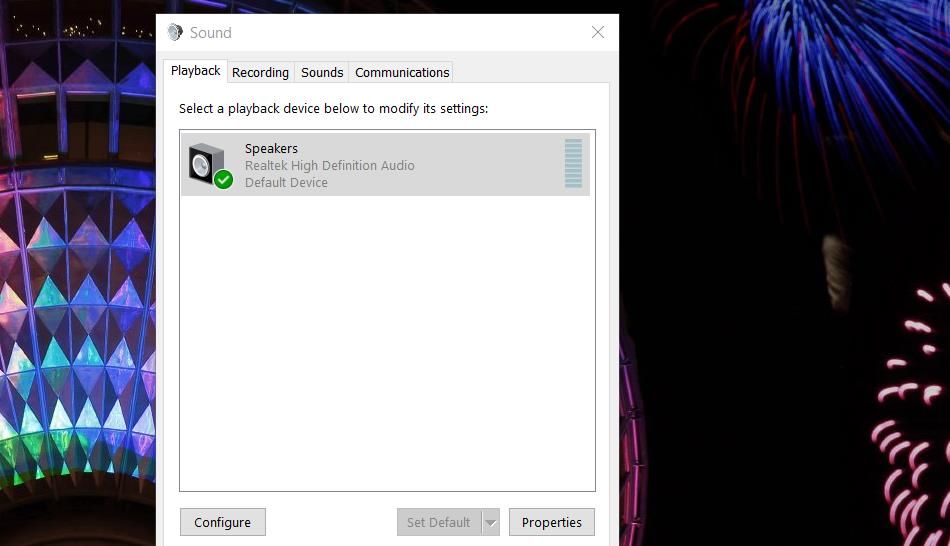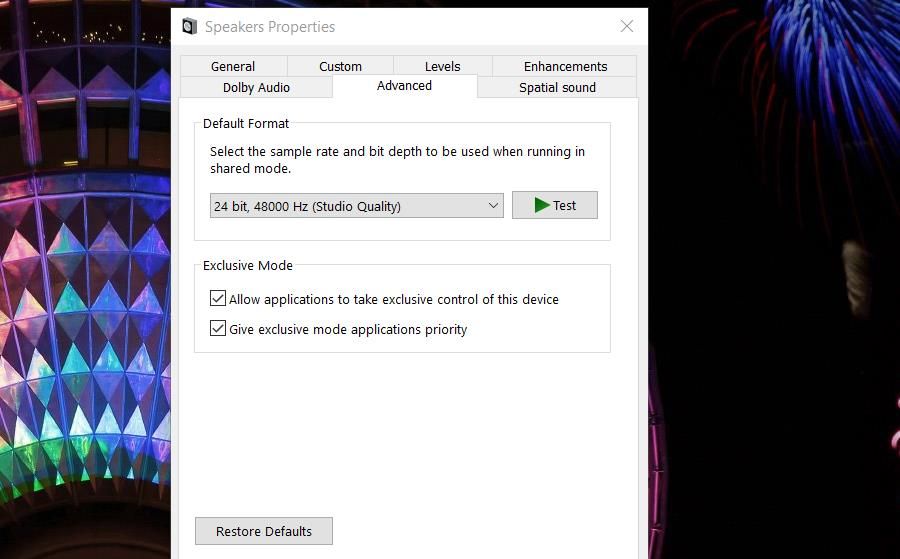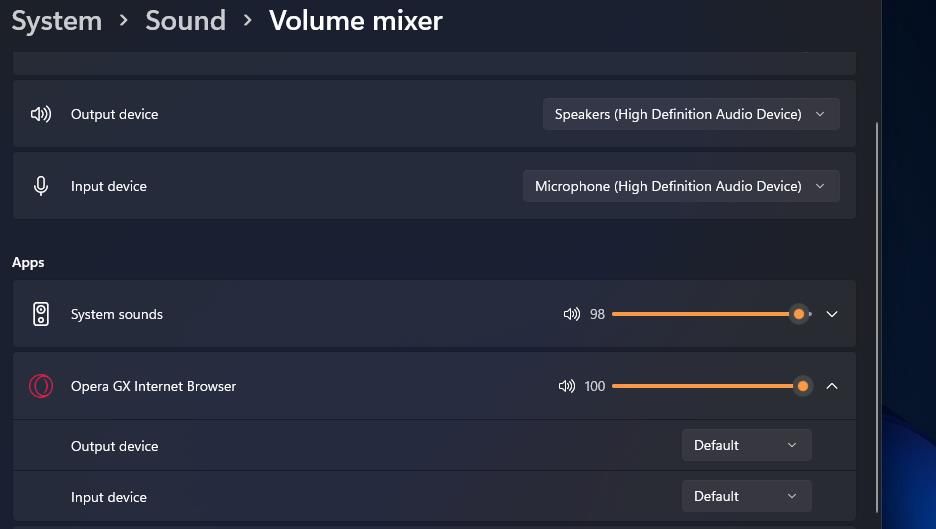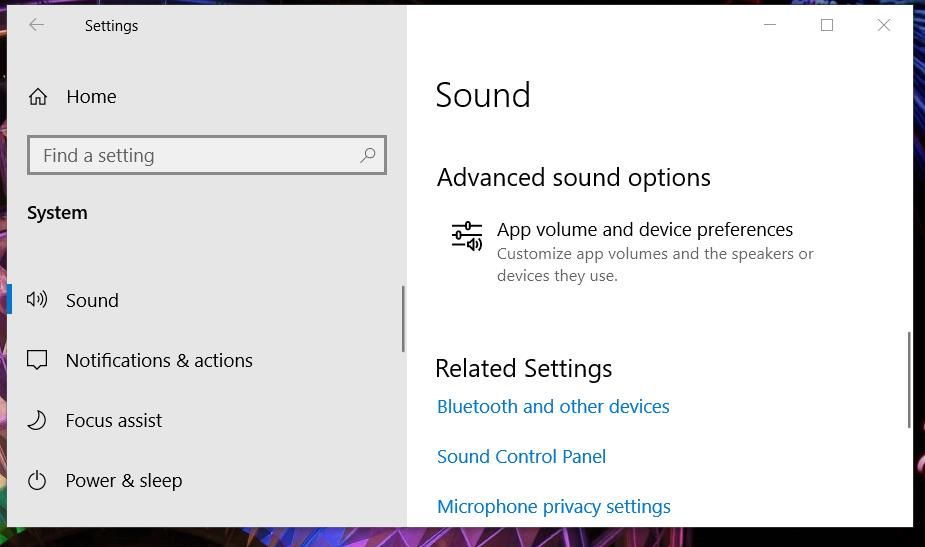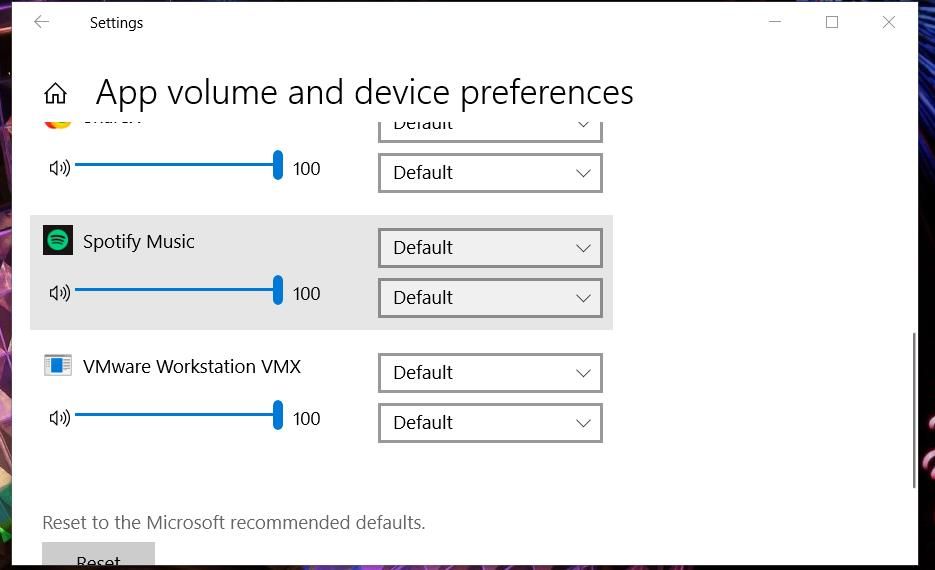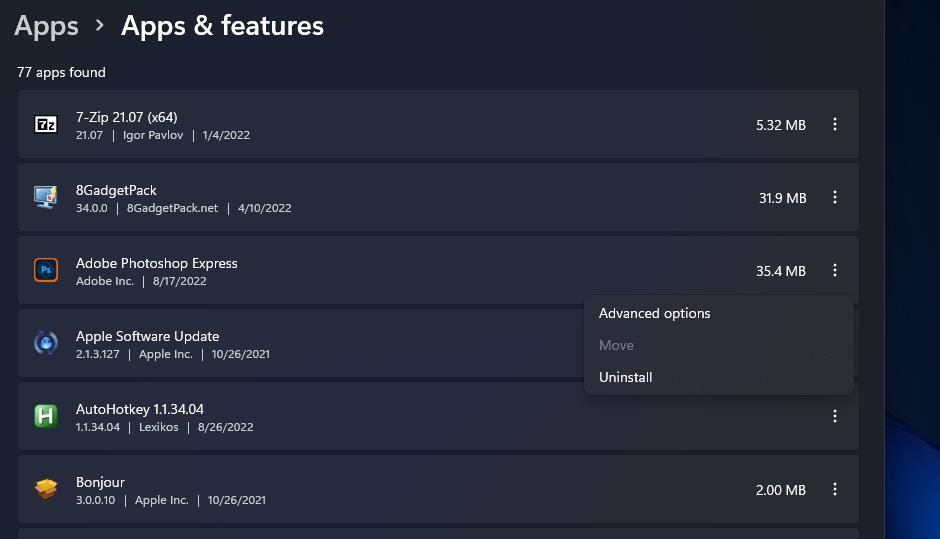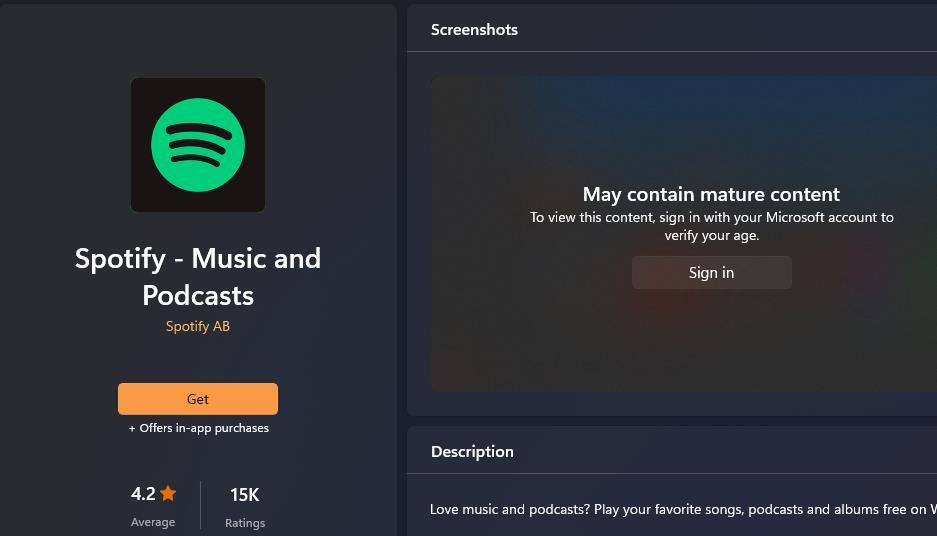Как исправить ошибку «Spotify не может воспроизвести это прямо сейчас» в Windows
Если Spotify для Windows не позволяет воспроизводить ваши любимые мелодии, вот как это исправить
Spotify — популярное приложение для воспроизведения музыки и подкастов в Windows 11 и 10. Однако некоторые пользователи Spotify сталкиваются с проблемами при попытке воспроизвести песни. Одна из наиболее распространенных проблем с воспроизведением для этого приложения связана с сообщением об ошибке, в котором говорится: «Spotify не может воспроизвести это прямо сейчас».
Пользователи не могут слушать музыку, для которой возникает эта проблема Spotify. Это ошибка, которая может повлиять на воспроизведение некоторых или многих песен в приложении. Вот как вы можете исправить ошибку «Spotify не может воспроизвести это прямо сейчас» на ПК с Windows 10 и 11.
1 Отключить аппаратное ускорение в Spotify
Аппаратное ускорение включено по умолчанию в Spotify для переноса задач обработки на графические процессоры. Тем не менее, отключение аппаратного ускорения в Spotify — это простое потенциальное исправление, которое, по словам некоторых пользователей, работает. Вот шаги для отключения этой функции:
-
Нажмите кнопку меню с многоточием (…) в верхнем левом углу окна Spotify.
-
Выберите подменю Вид .
-
Щелкните отмеченный параметр «Аппаратное ускорение» в подменю.
-
Выберите «ОК» в окне с предложением перезапустить Spotify.
2 Обновите приложение Spotify
Ошибка «невозможно воспроизвести это прямо сейчас» чаще возникает в старых, устаревших версиях Spotify. Поэтому пользователям Spotify рекомендуется проверять наличие обновлений приложений. Вот как вы можете обновить Spotify:
-
Откройте меню Spotify, нажав кнопку с многоточием (…).
-
Наведите курсор на подменю «Справка».
-
Нажмите «О Spotify», чтобы проверить наличие обновлений.
-
Выберите параметр «Обновить сейчас» для любого доступного обновления.
-
Затем перезапустите Spotify.
3 Удалите файл кэша Local-files.bnk
Поврежденный или перегруженный кеш приложения Spotify может вызвать эту ошибку воспроизведения на ПК некоторых пользователей. Удаление файла local-files.bnk очистит кешированные данные Spotify. Вы можете удалить файл local-files.bnk в Проводнике следующим образом:
-
Откройте диалоговое окно «Выполнить» в меню «Опытный пользователь», щелкнув правой кнопкой мыши «Пуск» и выбрав его ярлык.
-
Введите %appdata% в поле команды диалогового окна «Выполнить».
-
Нажмите OK, чтобы открыть папку Roaming в проводнике.
-
Щелкните вложенные папки Spotify > Users > xxx-user, чтобы открыть их. Папка xxx-user будет содержать случайные символы.
-
Затем щелкните правой кнопкой мыши файл local-files.bnk и выберите «Удалить », чтобы стереть его.
4 Уменьшите настройку Crossfade Songs до нуля
Crossfade — это переходный эффект затухания для песен Spotify. Однако высокая настройка этого эффекта также может привести к возникновению ошибок воспроизведения в Spotify. Попробуйте уменьшить значение параметра Crossfade до нуля, выполнив следующие действия:
-
Нажмите кнопку имени пользователя в Spotify.
-
Выберите пункт меню «Настройки ».
-
Прокрутите вниз до настройки панели песен Crossfade, показанной непосредственно ниже.
-
Перетащите ползунок этой панели на ноль. Или вы можете отключить Crossfade, щелкнув его зеленую кнопку-переключатель.
5 Уменьшите настройку качества потоковой передачи Spotify
Ошибка «Spotify не может воспроизвести это прямо сейчас» может возникнуть из-за слишком высоких настроек потоковой передачи для вашей учетной записи. Вы можете понизить настройку качества потоковой передачи в Spotify следующим образом:
-
Нажмите кнопку учетной записи пользователя Spotify.
-
Затем выберите «Настройки», чтобы просмотреть параметры приложения Spotify.
-
Щелкните раскрывающееся меню Качество потоковой передачи.
-
Выберите опцию «Автоматически» в этом меню. Или выберите вариант ниже текущей настройки качества.
-
Перезапустите Spotify, закрыв и снова открыв приложение.
6 Измените настройку формата по умолчанию для динамиков вашего ПК.
Некоторые пользователи Spotify подтвердили, что изменение формата вывода для динамиков может устранить эту ошибку воспроизведения. В любом случае отрегулируйте формат по умолчанию, увеличив или уменьшив параметр Hz, но уменьшение его может быть предпочтительнее. Вот как изменить формат вывода для динамиков в Windows 11 и 10:
Windows 11
Для Windows 11:
-
Нажмите «Пуск », щелкнув правой кнопкой мыши, чтобы выбрать ярлык «Настройки ».
-
Выберите параметр Звуковая навигация.
-
Нажмите «Динамики », чтобы перейти к настройке «Формат ».
-
Затем щелкните раскрывающееся меню «Формат », чтобы выбрать более низкую или более высокую настройку выходного сигнала в Гц.
Windows 10
Для Windows 10:
-
Щелкните правой кнопкой мыши значок регулятора громкости (динамики) на панели задач, чтобы выбрать «Звуки».
-
Щелкните вкладку Воспроизведение, если она не выбрана.
-
Выберите там динамики по умолчанию и нажмите кнопку «Свойства».
-
Перейдите на вкладку «Дополнительно» в окне «Свойства динамиков».
-
Измените настройку Гц в раскрывающемся меню Формат по умолчанию .
-
Выберите параметр «Применить» в окне «Свойства динамиков».
-
Затем выберите OK, чтобы закрыть свойства динамиков.
7 Установите для параметра устройства вывода для Spotify значение по умолчанию.
Убедитесь, что для параметра «Устройство вывода» для приложения Spotify установлено значение по умолчанию. Некоторые пользователи Spotify сказали, что они исправили ошибку воспроизведения Spotify, сделав это. Вы можете настроить параметр вывода для приложений с помощью микшера громкости в Windows 11 и 10 следующим образом:
Windows 11
Для Windows 11:
- Сначала запустите приложение Spotify, чтобы вы могли настроить его вывод в Volume Mixer.
- Откройте параметры звука в настройках, как описано для первых двух шагов шестого разрешения.
- Выберите Микшер громкости, чтобы открыть его параметры.
- Нажмите на приложение Spotify в настройках.
-
Затем выберите параметр «По умолчанию» в раскрывающемся меню «Устройство вывода».
Windows 10
Для Windows 10:
-
Убедитесь, что приложение Spotify открыто.
-
Откройте «Настройки », щелкнув значок шестеренки в меню «Пуск» Windows 10.
-
Щелкните категорию «Системные настройки».
-
Выберите «Звук» на боковой панели.
-
Нажмите Громкость приложения и настройки устройства, чтобы открыть микшер громкости в настройках.
-
Установите для раскрывающихся меню «Выходной ввод» для Spotify значение « По умолчанию».
8 Переустановите приложение Spotify
Переустановка Spotify — это крайняя мера, если вы не можете исправить ошибку воспроизведения другими способами. Переустановка этого приложения из MS Store не займет много времени, поскольку оно весит всего около 292 мегабайт. Вот как вы можете удалить и переустановить Spotify с настройками и MS Store:
-
Нажмите Win + S и введите Приложения и функции в поле поиска.
-
Выберите Приложения и функции, чтобы открыть страницу настроек.
-
Затем нажмите кнопку с тремя точками для Spotify, чтобы выбрать «Удалить». В приложении «Параметры Windows 10» выберите приложение Spotify и нажмите «Удалить».
-
Нажмите «Удалить» в небольшом окне подтверждения.
-
Снова откройте утилиту поиска и введите Microsoft Store в текстовое поле.
-
Нажмите Microsoft Store, чтобы открыть окно этого приложения.
-
Введите Spotify в поле поиска приложения в верхней части окна MS Store.
-
Выберите Spotify в результатах поиска приложений.
-
Нажмите «Получить », чтобы переустановить Spotify.
Танцуйте под музыку снова с Spotify
Это восемь лучших исправлений ошибки «Spotify не может воспроизвести это прямо сейчас». Многие пользователи решили эту проблему воспроизведения с ними. Так что, возможно, одно из этих разрешений снова вернет вас в ритм Spotify.